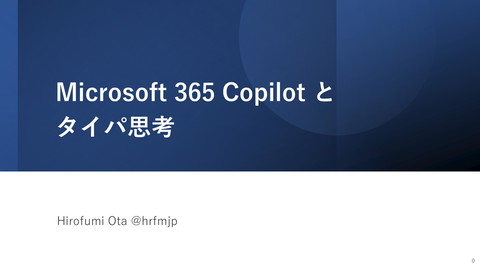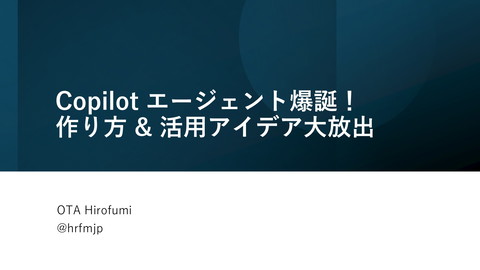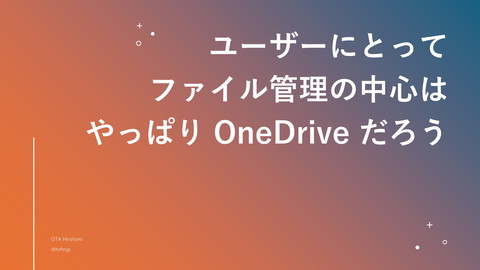会議室で行う会議でも Copilot の会議要約を利用する - パソコンで発言者を識別して文字起こしを行う機能の紹介
37.2K Views
October 21, 25
スライド概要
会議室で複数人が話す内容を、PC とスピーカーフォンを使って Microsoft Teams の Web 会議で文字起こしします。
Microsoft 365 の情報をチェックしています!
関連スライド
各ページのテキスト
会議室で行う会議でも Copilot の会議要約を利用する パソコンで発言者を識別して文字起こしを行う機能の紹介
会議室で行う会議と Copilot の課題 • Microsoft 365 Copilot の自動要約は便利だが、参加者が 会議室に集まる会議を Teams で記録しても上手くいかない • 全員の発言がパソコンで Teams を起動しているユーザーの 発言として文字起こしに記録されてしまう
Microsoft 365 Copilot のライセンスがあれば、 そんな課題を解決できる! • 本来、会議室の発言者を識別して文字起こしに記録するために は、Microsoft Teams Rooms の会議デバイスが必要だった • しかし、Microsoft 365 Copilot ライセンスを割り当てられた ユーザーは、パソコンとスピーカーフォンだけで実現できる!
実現するためのステップ① スピーカーフォンを準備する • スピーカーフォンについて具体的な機器の指定はない • おそらく下記条件のオーディオデバイスであれば動作する • USB 接続であること(Bluetooth はたぶん非対応) • マイクとスピーカーを備えていること • パソコン内蔵マイクは非対応! + -
実現するためのステップ② 会議予定を作成する • Microsoft Teams のカレンダーから会議予定を作成する • 会議はあらかじめスケジュールされている必要がある • 会議予定を作成するユーザーは、Microsoft 365 Copilot ライセンスを 割り当てられている必要がある! • 下記のような会議には非対応 • 今すぐ会議 • チャネル会議 • グループチャットの通話 会議予定はあらかじめ登録しておく
実現するためのステップ③ 参加者の音声プロファイルを作成する • 発言者を特定するために声の特徴を Teams に登録する • 各参加者が自身の PC で事前に音声プロファイルを作成 Teams の設定を開く 認識の設定へ移動 音声プロファイルの作成をクリック
実現するためのステップ③ 参加者の音声プロファイルを作成する 音声プロファイルの作成は表示された文字を読み上げるだけ
実現するためのステップ④ 会議入室時に「部屋の音声」を選択する • 会議室でノートパソコンなどにスピーカーフォンを接続し Teams 会議に参加する • 会議入室時の設定で「部屋の音声」を選択する いつもの会議入室とは違うので注意! 「部屋の音声」を選択すると、「会議室の検索」で 接続された会議デバイスが選択できるハズ!
実現するためのステップ⑤ レコーディングや文字起こしを開始する • 会議がはじまったらレコーディングや文字起こしを開始します • いずれかで文字起こしが始まると発言者識別が有効になります レコーディングや文字起こしを開始すると 発言者の識別が有効化されます ここではその他の特別な操作は不要です!
うまく行くとこうなります! 音声プロファイルで識別された発言者はユーザー名の後ろに(会議スペース)と付いています